Hướng dẫn cách ghi âm cuộc gọi trên iPhone với chất lượng cực tốt chỉ trong một nốt nhạc
Trong thời đại công nghệ số hiện nay, việc ghi âm cuộc gọi trên iPhone không chỉ đơn thuần là lưu giữ những kỷ niệm, mà còn phục vụ nhiều mục đích thiết thực khác như ghi nhớ thông tin quan trọng, làm bằng chứng trong công việc, hay thậm chí là bảo vệ quyền lợi cá nhân. Tuy nhiên, không phải ai cũng biết cách tận dụng tính năng này một cách hiệu quả trên chiếc điện thoại của mình. Sau đây, mình sẽ hướng dẫn mọi người cách ghi âm cuộc gọi trên iPhone với chất lượng cao và cách thực hiện đơn giản.
1. Cách ghi âm cuộc gọi iPhone trên iOS 18
iOS 18 đã mang đến cho người dùng iPhone một tính năng được mong đợi từ lâu: ghi âm cuộc gọi trực tiếp. Giờ đây, bạn không cần phải cài đặt thêm ứng dụng bên thứ ba phức tạp nữa.
Lưu ý: Tính năng này chỉ hoạt động trên iPhone 15 Pro và iPhone 15 Pro Max thôi nhé. Bạn có thể tham khảo thêm các cách ghi âm cuộc gọi iPhone khác phía bên dưới.
Để có thể ghi âm cuộc gọi iPhone bạn hãy làm theo các bước sau:
Bước 1: Trong khi thực hiện cuộc gọi, bạn hãy nhấn vào biểu tượng ghi âm ở góc trái màn hình trên cùng > Lúc này trên màn hình sẽ hiển thị thông báo rằng cuộc gọi đang được ghi âm cho cả 2 bên.
Bước 2: Một thông báo bản ghi cuộc gọi sẽ hiển thị trên màn hình, bạn hãy nhấn vào mục Tiếp tục để tiến hành ghi âm cuộc gọi iPhone nhé.

Bước 3: Sau khi cuộc gọi kết thúc, bạn hãy nhấn vào mục Xem cuộc gọi đã được lưu > Chọn vào Bản ghi âm cuộc gọi nhé.
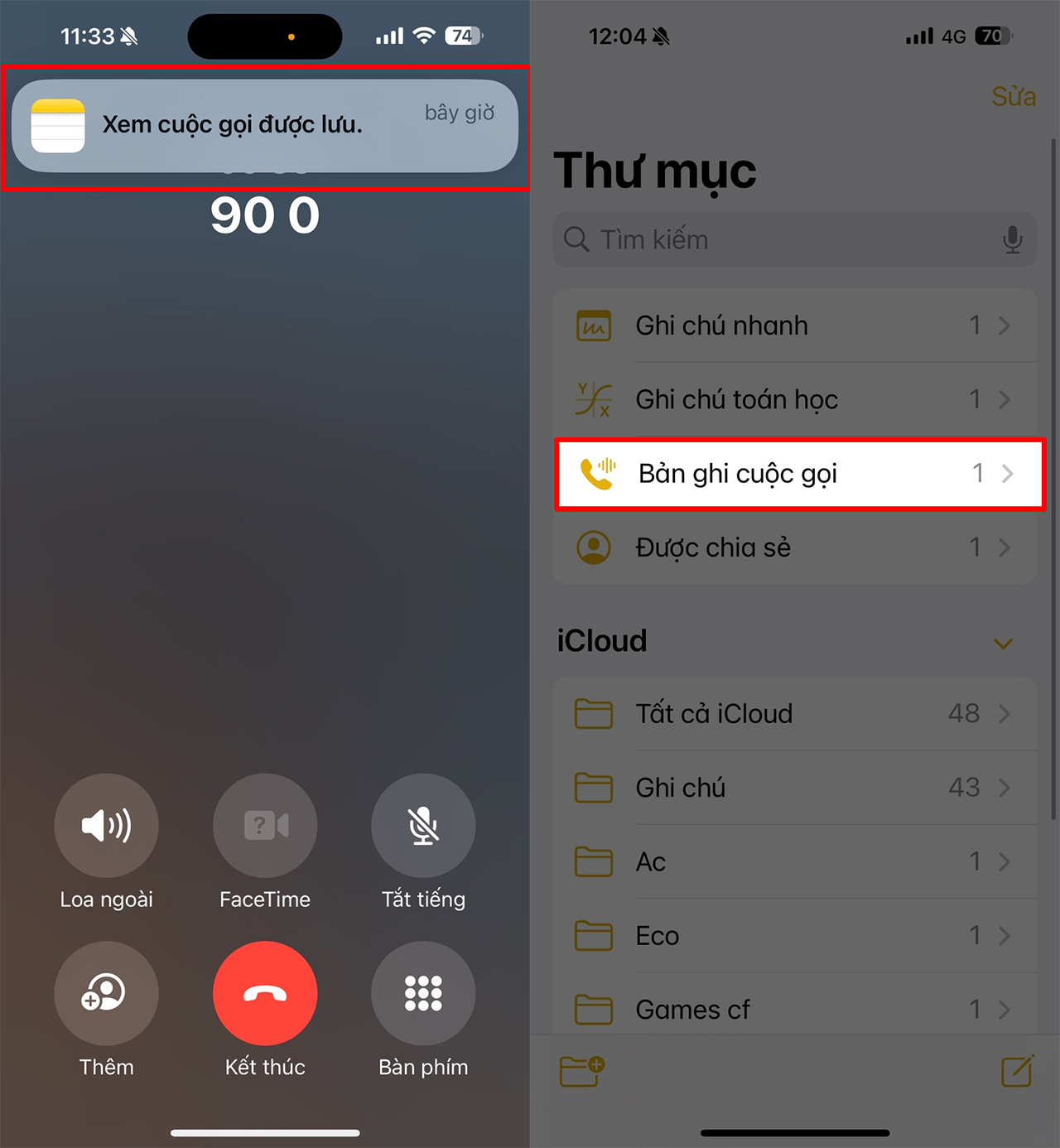
Bước 4: Chọn bản ghi âm cuộc gọi bạn vừa ghi âm xong là có thể nghe lại được rồi.
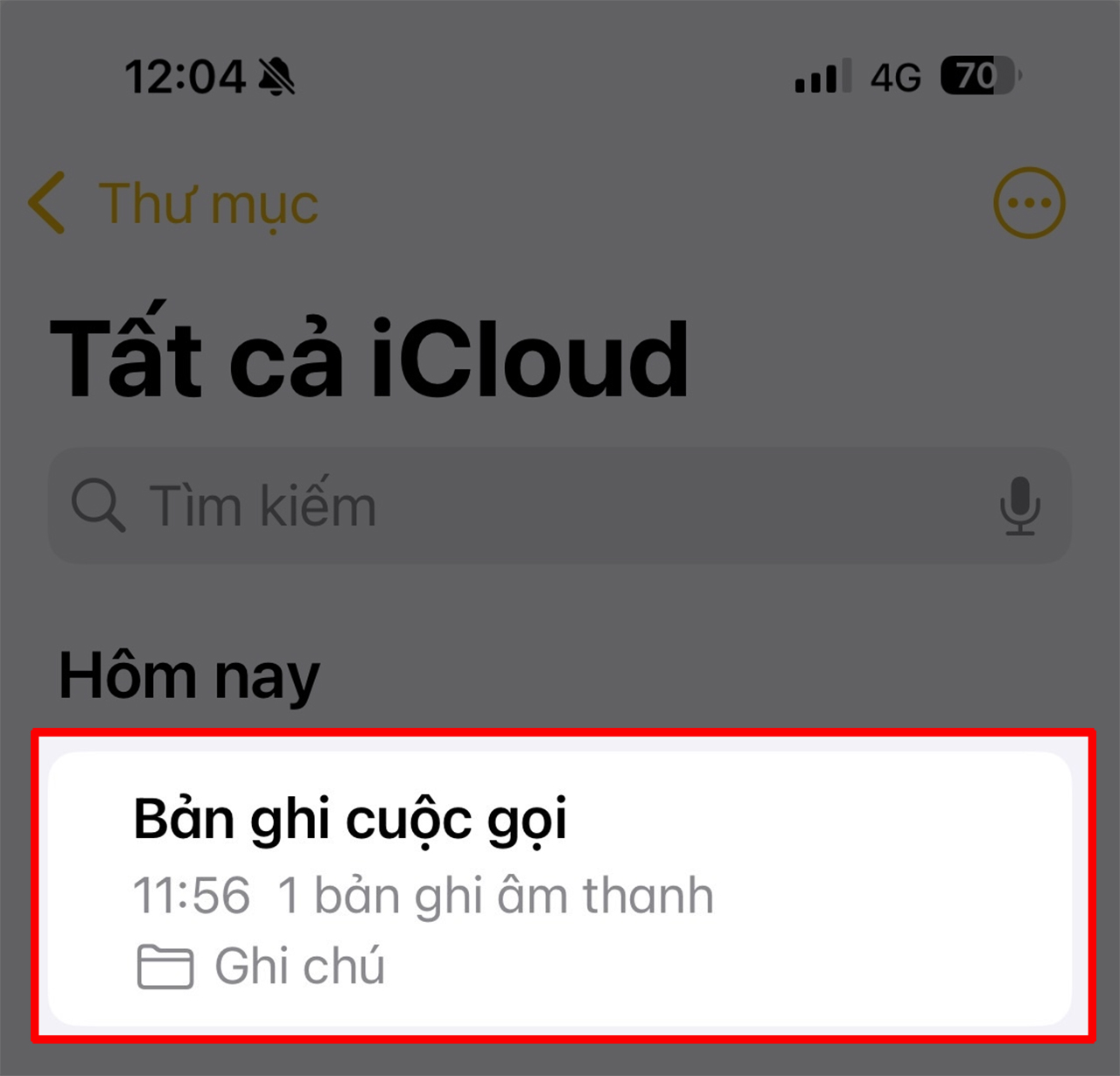
2. Cách ghi âm cuộc gọi trên iPhone bằng ứng dụng
Có rất nhiều phần mềm ghi âm cuộc gọi trên iPhone miễn phí 2024, mình đã test và muốn giới thiệu đến bạn một ứng dụng rất hữu ích. Ứng dụng này sử dụng được cho tất cả các dòng điện thoại iPhone, ngay cả khi bạn chưa cập nhật lên iOS 18 đấy nha.
Bước 1. Bạn tải ứng dụng Call Recorder theo link App Store bên dưới.
Bước 2. Mở ứng dụng và chọn cờ quốc gia Việt Nam. Nhập số điện thoại của bạn vào và nhấn Continue. Một mã Code 6 số sẽ được gửi đến và bạn nhập vào ô Code để xác nhận.
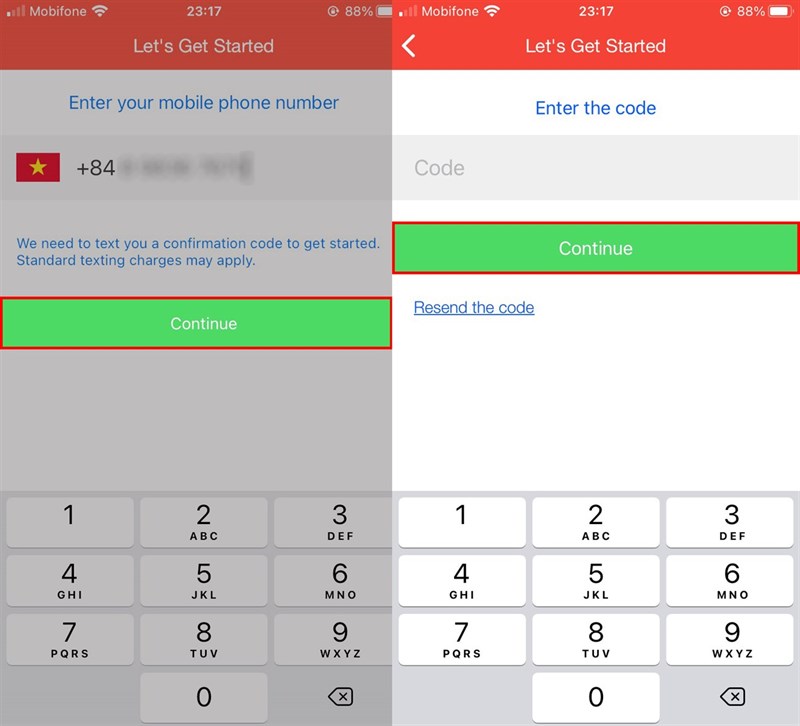
Bước 3. Tại mục Call, bạn bấm số điện thoại và nhấn nút Gọi. Thực hiện nói chuyện như một cuộc gọi bình thường và nhấn nút Tắt cuộc gọi.
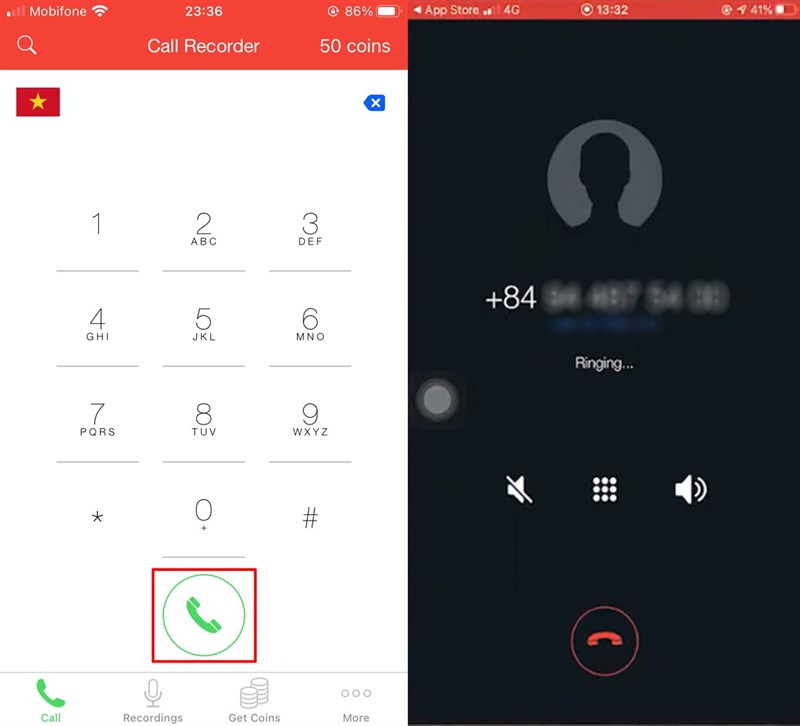
Bước 4. Chuyển qua mục Recordings, bạn sẽ thấy cuộc gọi đã được ghi âm ghi nãy với đầy đủ thông tin số điện thoại, ngày tháng. Nhấn nút Play để nghe lại.
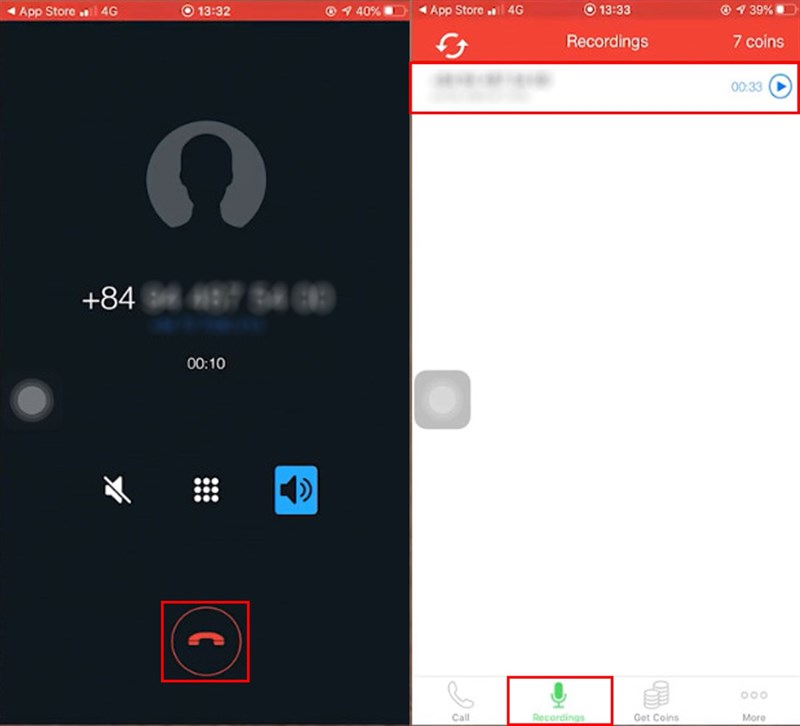
Bước 5. Bạn cũng có thể thay đổi lại tên và Chia sẻ file đến nơi bạn cần.
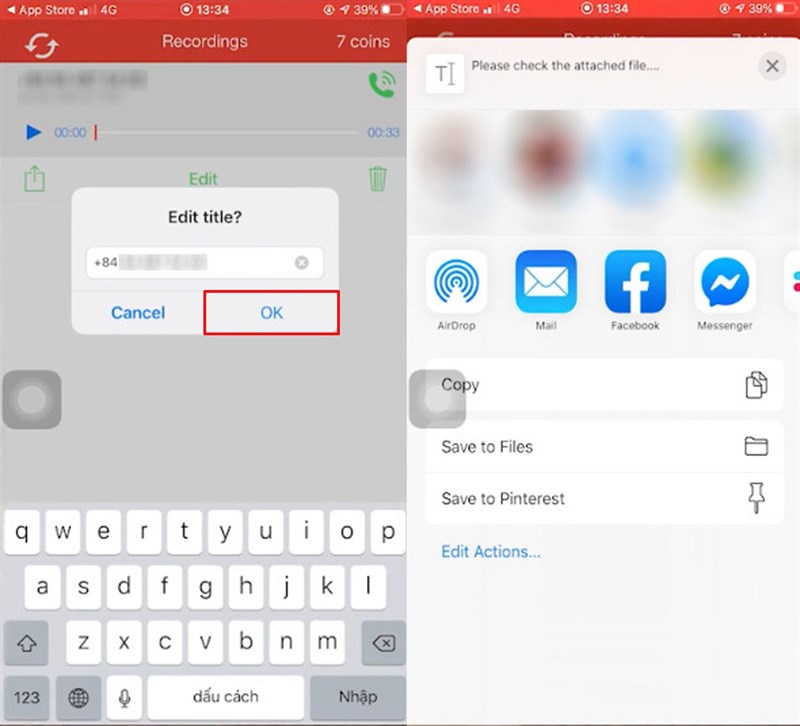
Vì ứng dụng chỉ miễn phí một cuộc gọi đầu tiên nên nếu bạn muốn ghi âm cuộc gọi tiếp mà không cần trả phí, bạn có thể thực hiện các nhiệm vụ trong Earn Coins for Free hoặc bạn đăng nhập bằng một số điện thoại khác hoàn toàn nhé.
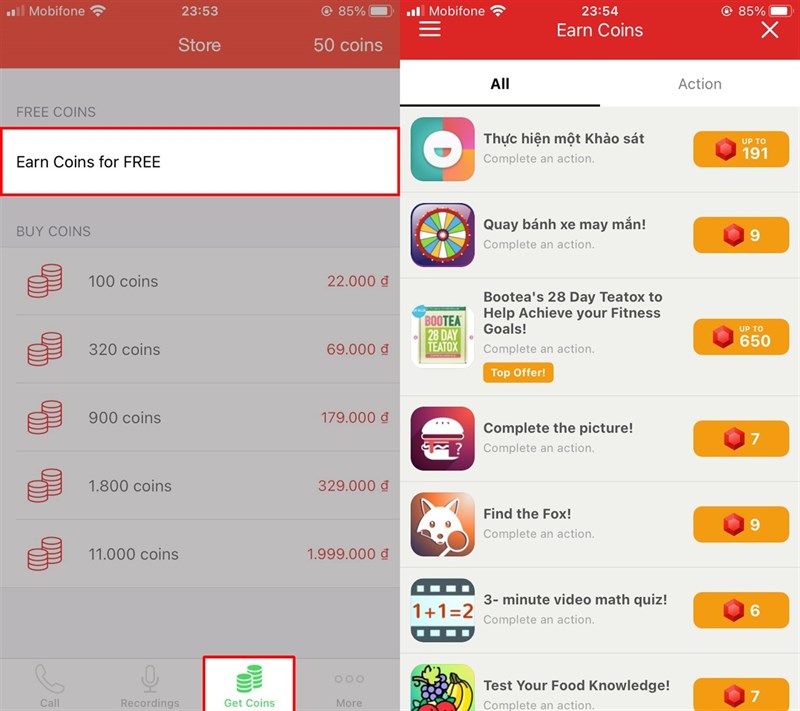
3. iPhone có ghi âm cuộc gọi được không?
Câu trả lời là hoàn toàn có thể. Nhưng iPhone chỉ hỗ trợ tính năng này cho dòng máy iPhone 15 Pro và iPhone 15 Pro Max mà thôi. Tuy nhiên, người dùng có thể sử dụng các ứng dụng của bên thứ ba hoặc dịch vụ trực tuyến để ghi âm cuộc gọi, nhưng điều này thường đòi hỏi phải trả phí hoặc thực hiện các bước phức tạp hơn. Một số ứng dụng cho phép ghi âm bằng cách sử dụng tính năng hội nghị, trong đó cuộc gọi được chuyển tiếp qua một dịch vụ ghi âm.
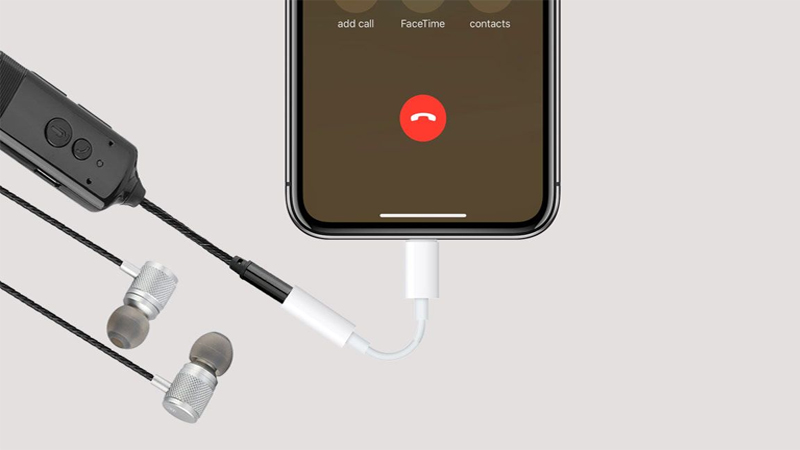
4. Thực hiện ghi âm cuộc gọi iPhone ở đâu?
Ngoài dòng iPhone 15 Pro và iPhone 15 Pro Max ra thì hiện tại thì Apple vẫn chưa hỗ trợ tính năng Ghi âm cuộc gọi gốc trên iPhone của mình. Rất may là bạn đã có các ứng dụng trên App Store hỗ trợ ghi âm cuộc gọi rất tốt. Các phần mềm ghi âm cuộc gọi trên iPhone miễn phí cũng rất an toàn, được nhiều người sử dụng nên bạn hoàn toàn an tâm về vấn đề này nhé.
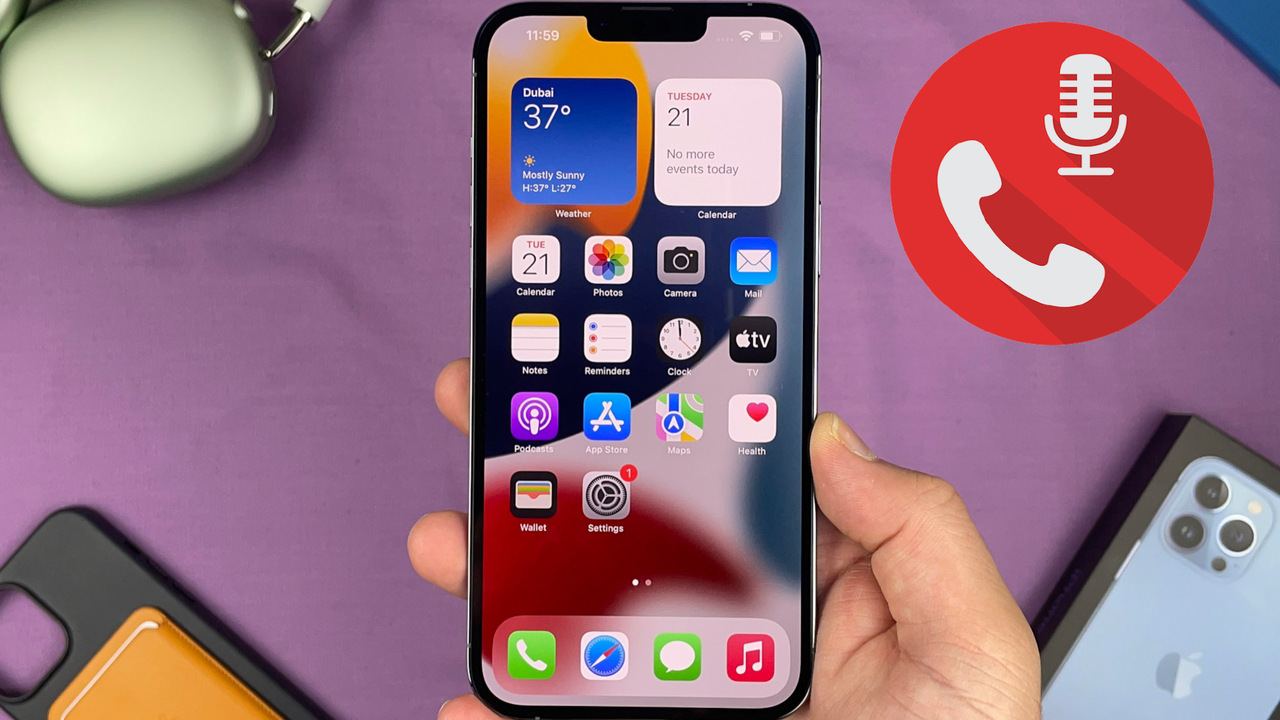
5. iPhone ghi âm cuộc gọi được bao lâu?
Các ứng dụng thứ ba chính thống trên App Store được đảm bảo để thực hiện việc này một cách dễ dàng và an toàn nhất. Đặc biệt là không giới hạn thời gian ghi âm cuộc gọi. Phần mềm ghi âm cuộc gọi chạy ẩn trên iPhone bạn có thể ghi âm bất cứ khoản thời gian và địa điểm nào.

Với những phương pháp ghi âm cuộc gọi trên iPhone vừa được chia sẻ, việc lưu giữ lại những cuộc trò chuyện quan trọng trên iPhone của bạn đã trở nên dễ dàng hơn bao giờ hết. Cảm ơn bạn đã theo dõi bài viết, nếu thấy hay hãy like và share để ủng hộ mình nhé.













 Chủ đề Hot
Chủ đề Hot

